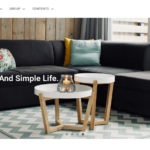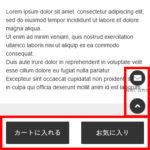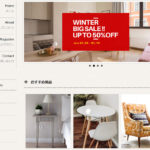ボタン入力できるカラーミー有料テンプレート
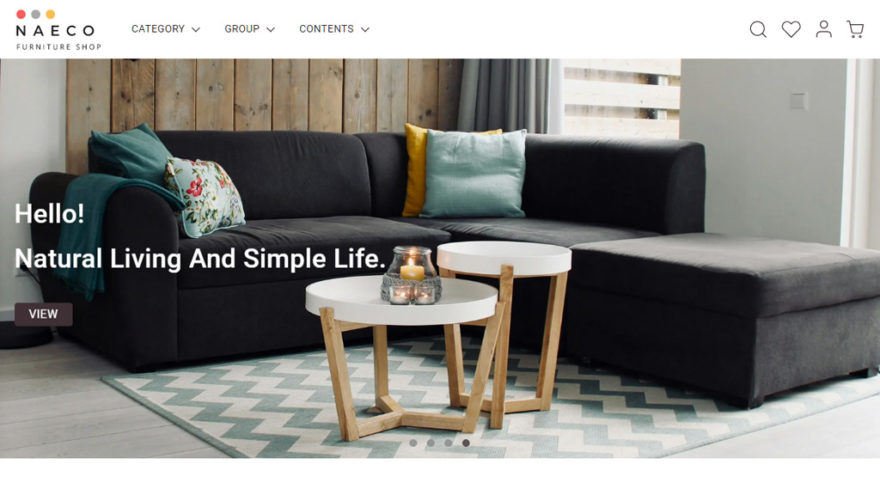
当店制作の無料テンプレートをベースに、プルダウンをボタン入力に作り変えたテンプレートを販売中です。
アパレル系ショップなどに有効かと思います。
初回設定費用込みで 66,000円(税込)です。
テンプレート費用 + 初回設定費用 = 66,000円(税込)
一サイトにつき、一つご購入ください。
初回設定の詳細は、このページ内で説明してあります(後述)。
また、カラーミーの設定に関しては、当ページ中段以降の資料が参考になります(後述)。
テンプレートの基本仕様は、(オプションのプルダウン部分を除き)無料版と同様です。
下記の記事をご参照ください。
https://naeco.jp/naeco-template-2
プルダウンをボタン化しました
この有料テンプレートは、当店制作の無料テンプレートをボタン化したテンプレートです。
プルダウン形式を選択している商品について、ボタン表示するように、テンプレートを作り変えてあります
(表形式の場合は、そのまま表形式で表示します)。
ボタン選択時に、正しいオプション価格・オプション在庫数を表示しますので、従来のプルダウン形式よりもお客様に対して親切です。売切れ時も一目瞭然です。
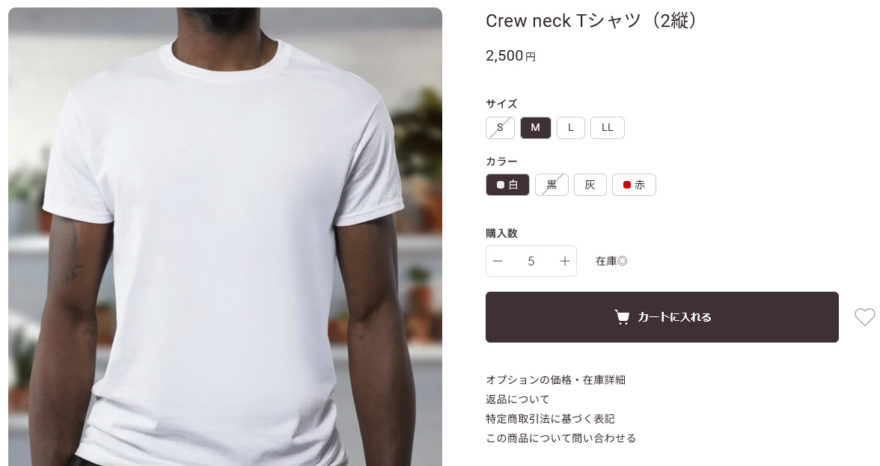
デモサイトを用意しましたので、ご確認ください。
デモサイトはカラーミー上にありませんので、実際にカラーミーに設置したときと挙動が異なる場合があります。ボタンの操作感の確認に使ってください。
ボタンを使っている商品ページ1
ボタンを使っている商品ページ2
ボタンを使っている商品ページ3
(登録すれば)オプションのラベルを見て、色を付加することもできます。
費用と初回設定の内容
テンプレート費用 + 初回設定費用(※)= 66,000円(税込)
設置が難しいため、テンプレート費用のみの販売は行っておりません。
買い切りになりますので、月額費用はかかりません。不具合を除き、テンプレートの定期更新もありません。
※naeco.jpで行う初回設定は
- トップページのお知らせ、フリースペースのHTMLコード設置(機能追加は含みません)
- 見出し行、リンク、バナーのテキスト変更・文字サイズ変更・色変更
- 商品画像の切り抜き・全体表示、角の丸めのあり・なし、商品名の文字サイズ変更
- セクションなどの余白の調整
- 使わない項目の削除、セクションの非表示・表示場所の変更
- その他、お店に合わせて必要だと判断したちょっとした調整(崩れが出ている場合の対応)
- テンプレートの使い方の説明、テンプレートの機能の説明(実作業は伴わない)
- カラーミー管理画面の設定の相談
上記以外は、作業の大小にかかわらず要相談になります。
作業に際して別途費用が発生する場合があります。また、機能追加も同様に費用が発生します。
あらかじめご相談ください。
初回設定以外の作業について
テンプレートプラスの機能「新着商品・イチオシ商品」については表示するように作っていません。必要な場合はあらかじめご相談ください。
営業日カレンダー、インフォメーション登録の表示は実装しておりません(機能の後付け可)。
フリーページについて凝ったページを作りたい場合は、別途費用が発生します。お気軽にご相談ください。
ご用意いただくもの
設置する画像と文章は、お客様がご用意してください。
商品データはお客様が登録してください。
テンプレート設置に関係ある部分に限って、naeco.jpが設定を行います
(ご自身の設定範囲がご不明でしたら、あらかじめご質問ください)。
商品登録や設定の代行など、開店までのお手伝いが必要でしたら、お気軽にご相談ください。
必要な画像サイズ(目安)
商品をきれいな画質で表示するためには、大きめの画像が必要です。
参考)iPhoneなどのスマートフォンで、画質が粗くならないようにするには、デバイスでの表示サイズ×2倍の画像サイズが必要になります。
カラーミーショップは、商品画像をアップロードする際に設定値に縮小します。
登録する画像サイズを変更する場合は、カラーミーショップの管理画面で、ショップ作成>デザイン>画像サイズ を確認して、設定値を大きくてからアップロードする必要があります。
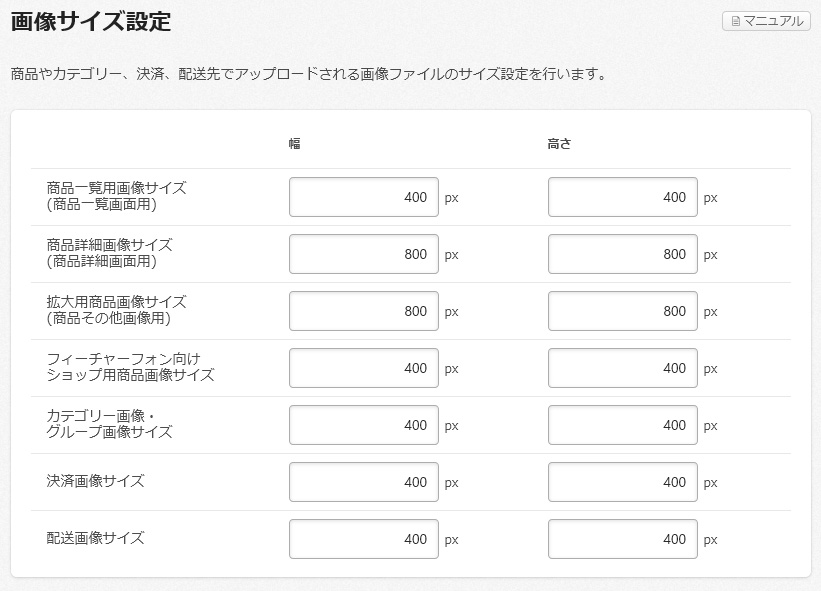
資料:テンプレート表示に影響がある設定箇所
とくに最初のショップ開店時は、必要な設定箇所がたくさんあります。
カラーミーショップを初めて使う方は管理画面のメニューは一通り見ておく必要があります。
また、後日ご自身で修正したい場合にも、参考になります。
比較的重要で見逃しやすい設定箇所は以下のとおりです。
・会員機能(BtoB的な機能)
ショップ作成>会員機能
「会員専用ページを 使用する / しない」。会員価格を使う場合に「使用する」。
会員価格を使わない・会員ページを使わない場合は、使用しません(不要なのに「使用する」にしているショップがわりと多いです)。
・画像サイズ
ショップ作成>デザイン>画像サイズ
画像アップロード前に、設定値を確認しておく必要があります。
・商品編集画面の名入れ設定
名入れ設定「利用する」。自由入力欄なので、名入れ以外にも使えます。
・在庫表示
商品管理>在庫管理>在庫表示設定-全般
「在庫を表示 しない / する」。商品編集画面でも在庫表示に関連する設定箇所があります。
・レビュー機能
商品管理>レビュー管理>レビュー設定
レビュー機能を使用する場合は、レビュー機能「使用する」、評価星の数「5」個にします。
・メルマガ
ツール>メールマガジン
メルマガ配信予定がある場合はメルマガ登録・解除のリンク「表示する」。
資料:表示場所から設定箇所を探す
ご自身でメンテナンスする際に必要な知識になります。
ここに挙げた設定箇所以外は、ほとんどがコード内の修正になります。
共通・トップページ
・ロゴ
ショップ作成>ショップ情報>トップページ>ショップロゴ画像
・スライドショー
ショップ作成>デザイン>スライドショー(画像単位設定のみ機能)
停止時間などのスライドショーの各パラメータはテンプレート内のコードを修正する必要があります。
・スライドショー直下のお知らせ欄
ショップ作成>ショップ情報>トップページ>お知らせ
通常は、手動更新になります。
費用はかかりますが、インフォメーション登録を表示するように作り変えることも可能。
お知らせ以外にも、お店からのご挨拶やポリシー、セールのバナーなどを表示してもよいでしょう。
・ページ下段の幅いっぱいの巨大バナー
ショップ作成>ショップ情報>トップページ>店長エリア
セール情報、お店のポリシーなどを表示します。
・SNSアカウント
ショップ作成>ショップ情報>トップページ>SNSアカウント
別のSNSを表示する場合は、テンプレート内を修正する必要があります。
・ページ下段のフリースペース
ショップ作成>ショップ情報>トップページ>フリースペース
ブログ記事・フリーページへのリンク、バナー表示、お客様の声などを表示します。
通常は、手動更新になります。
費用はかかりますが、WordPressの最新記事を埋め込むことも可能です。
・フッター直前の表示欄2つ
デザイン>デザイン>テンプレート編集
共通HTML内のコードを修正します。
返品について、即発送します、などのアピール文を表示します。
・コピーライト
ショップ作成>ショップ情報>トップページ>コピーライト
商品詳細ページ
・名入れ
商品登録・商品編集内の名入れ設定
必要あれば、登録します。
・在庫数
商品管理>在庫管理>在庫表示設定-全般
表示の有無や、表示するときのテキストを設定します。
よくあるご質問
ご購入時の流れ(打ち合わせ~引き渡しまで)
- メールでかんたんな打ち合わせをして、作業内容とお見積りを行います。
- ご請求書(pdfファイル)をメール送付。
- お振込み後、副管理者設定をしていただいて、ログイン情報をご連絡ください
- naeco.jpの作業開始(数日~1週間程度)
- 引き渡し、ご確認
今ある店舗に影響はありますか?
基本的には営業中でも問題ありません。
カラーミーショップの管理画面の設定は、いまお使いのテンプレートと作業中のテンプレート両方に共通ですので、管理画面の設定をいじるときだけは、影響が出る可能性はありますが、その都度、お客様に確認してから作業します。
画像が小さい場合の対応
大きい画像を表示する用のテンプレートなので、できれば大きい画像をご用意いただいて、アップロードするのがよいです。
画像サイズが足りない場合は、画質が粗く表示されたり、空白が空く可能性があります。
ヘッダーメニューに項目を増やしたい
パソコン閲覧時時にはわりと余白が空いているように見えますが、幅の狭いデバイスの場合はかなりキツキツです。
具体的な相談を受けてから、要検討になります。
在庫管理しない場合
「在庫管理しない」でオプション表示形式「プルダウン形式」を選択している場合、オプション一覧の在庫数を空欄や0にしていると、ボタンに斜線(売切れマーク)が入ります。
上記のような場合は、オプション一覧の在庫数に仮の数字(1以上)を入れておきます。
売れたとしても、在庫管理しない限り、オプション一覧の在庫数は減りませんので、売切れになったりはしませんし、ボタンに斜線(売切れマーク)は入りません。
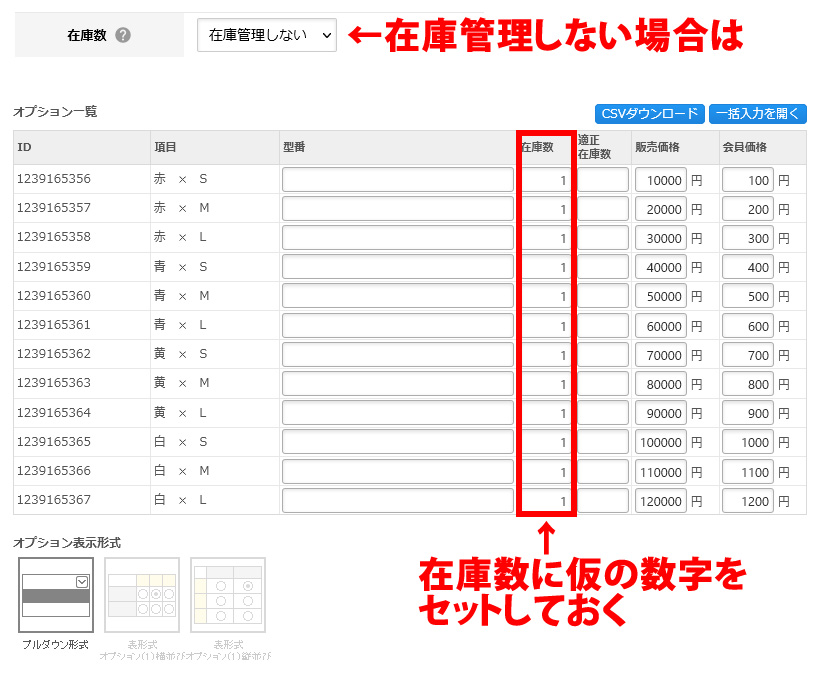
執筆者

えいじ@naeco.jp この記事を書いた人
自作するのが好きですぐに試したくなる、凝り性なWebエンジニア。
カラーミーショップ、モールなどのECについて記事にしています。
ご相談・お問い合わせはこちら